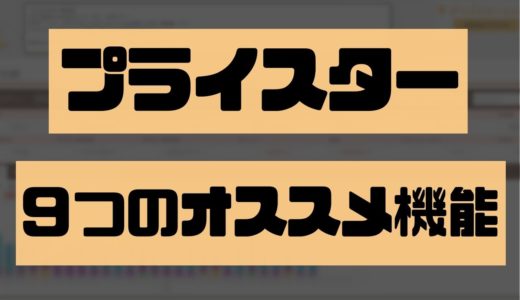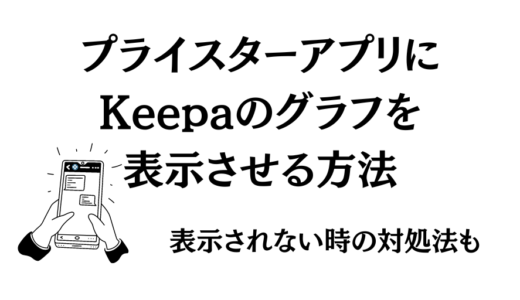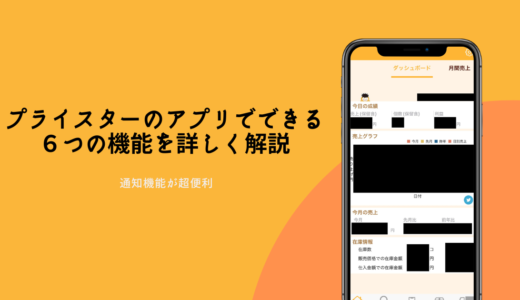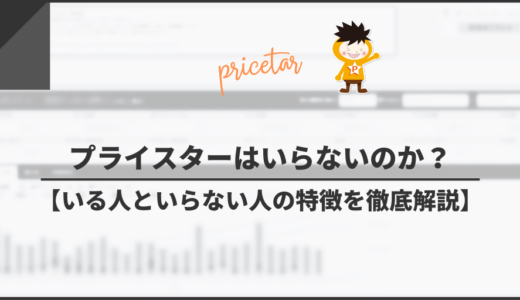このブログのリンクは広告を含んでいる場合があります。ひこーるのことを「応援してもいいよ!」という人はアフィリエイトリンクから購入していただけると嬉しいです!「お前なんか応援しない!」という人はリンクを踏まずに検索をしてお買い物や契約がオススメです。
この記事ではプライスターを使った爆速商品登録の方法を解説しています。
プライスターの「CSVファイルで出品」機能を使えば面倒な商品登録作業も数秒で完結。
しかも超簡単。
商品登録作業で悩んでいる人には必見の内容です。
Amazon物販歴10年以上のひこーるが解説します!
この記事を読めばこれらのことが分かるようになっています。
この記事を書いたひこーるの概要はこちら。
- 在宅副業を2014年に開始して2016年に独立
- Amazon物販10年目/ブログ6年目
- Amazon最高月利120万円/ブログ130万円
- 詳しいプロフィールはこちら
この記事の結論
- 商品登録はプライスターの「CSVファイルで出品」を使えば何商品で数秒で完結
- 「CSVファイルで出品」用のテンプレートを作っておけば2回目以降はさらに爆速化
プライスターの「CSVファイルで出品」を使った爆速商品登録の方法を画像付きで解説

プライスターの「CSVファイルで出品」を使った爆速商品登録の方法を解説します。
それぞれ解説します!まだプライスターに登録していないって人はこちらから30日無料で体験できます。
初回のみ:テンプレートをダウンロードする
まずは商品データをアップデートするためのテンプレートをダウンロードしましょう。
プライスターのトップページ左上にある「出品する」のタブ内にある「CSVファイルで出品」をクリックします。
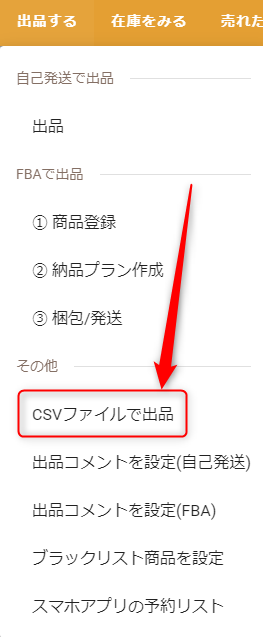
CSVファイルで出品のページが開きます。
ASINとJANそれぞれで出品するためのテンプレートが準備されています。
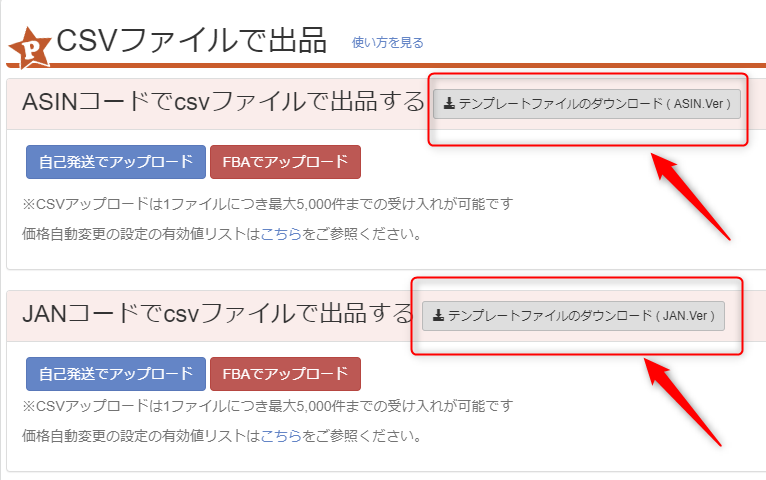
商品をASINで管理している人はASIN.VerでJANで管理している人はJAN.Verをダウンロードします。
おそらくほとんどの人はASINで管理していると思うのでASIN.Verをダウンロードしましょう。
ASINって何?って人はこちらもどうぞ。
ダウンロードしたテンプレートを開く【それぞれの項目を解説】
ダウンロードしたテンプレートを開くとこのようなデータが表示されます。
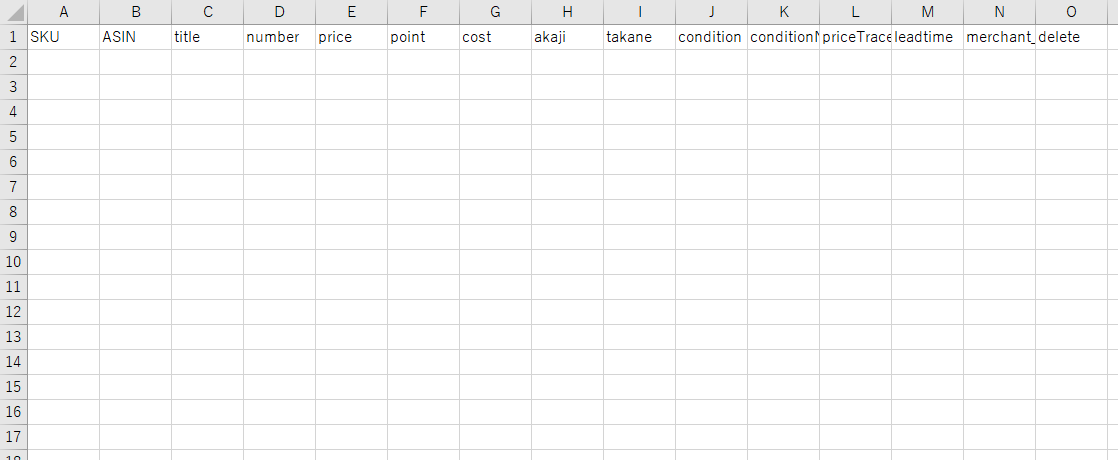
それぞれの項目を簡単に解説します。
| 項目 | 入力必須 | 概要 |
|---|---|---|
| SKU | 任意で入力可能。空白なら自動で設定される。 | |
| ASIN | ○ | 入力しないと商品を特定できないので必ず入力。 |
| title | 空白でOK。 | |
| number | ○ | 0以上ならなんでもOK。 |
| price | ○ | 販売価格。いくらで出品する価格を入力。 |
| point | ポイントの設定。設定しないなら空白でOK。 | |
| cost | 仕入れ値を入力。 プライスターで利益管理するなら入力必須。 | |
| akaji | 赤字ストッパーの設定。 赤字ストッパーを設定するならここに入力。 | |
| takane | 高値ストッパーの設定。 高値ストッパーを設定するならここに入力。 | |
| condition | ○ | 新品で出品するなら「11」。 それ以外はこちら。 |
| conditionNote | 商品の説明文。新品の場合は特に不要。 | |
| priceTrace | 価格追従の設定。設定の数値については下で解説。 空白の場合は追従設定なし。 | |
| leadtime | 出荷準備期間の設定。FBAの場合は空白でOK。 | |
| merchant_ shipping_group_ name | 配送設定のパターン名を入力。FBAなら空白でOK。 | |
| delete | 半角小文字で「x(エックス)」を記入すると SKUごと商品を削除。 |
こんな感じですね。
最低限、必須の項目だけ埋めればOKです。
他は赤字ストッパーや高値ストッパーを設定するなら入力をしておきましょう。
priceTraceの設定について
プライスターを利用する理由は価格追従を利用したいという人は多いはず。
よってここは希望する追従設定を登録しましょう。
戦略により設定方法が違うので答えはありません。
あなたの戦略に合わせて価格追従の設定を試してみてみましょう。
- 0 = 価格の自動変更をしない
- 1 = FBA状態合わせモードで自動変更
- 2 = 状態合わせモードで自動変更
- 3 = FBA最安値モードで自動変更
- 4 = 最安値モードで自動変更
- 5= カート価格モードで自動変更(※カート価格モードは新品限定の機能)
- ※空白の場合は、【0 = 価格の自動変更をしない】として出品
価格追従設定については以下の記事でも詳しく紹介しています!
ダウンロードしたテンプレートに必要項目をコピペする
それではテンプレートに項目を入力もしくはあなたが商品を管理しているExcelやGoogleスプレッドシートからコピペしましょう。
ExcelやGoogleスプレッドシートをデータとして管理していないならかなり危険な状況です。
必ずExcelやGoogleスプレッドシートなどの表計算ツールを使って数字を正しく管理しましょう。
欧米輸入のデータ管理シートについてはひこーるが作成したものを無料で配布しています。
興味がある人は使ってみてくださいね。
話を戻して、入力する項目は最低4つ、できれば9つです。
- SKU(独自のものがあれば)
- ASIN【必須】
- number【必須】
- price【必須】
- cost(プライスターで売上管理をするなら)
- akaji(赤字ストッパーを利用するなら)
- takane(高値ストッパーを利用するなら)
- condition【必須】
- priceTrace(追跡機能を使うなら)
全部のデータをコピペするとこんな感じ。
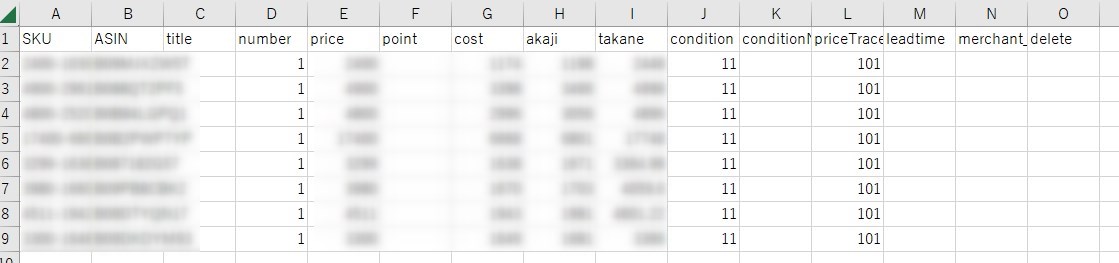
データが落とし込めたら、上書き保存もしくは名前をつけて保存します。
これでデータの準備は完了しました!
プライスターにアップロードして完了
保存したデータを先程テンプレートをダウンロードしたページにアップロードします。
ASIN.verとJAN.Verを間違わずにアップロードしましょう。
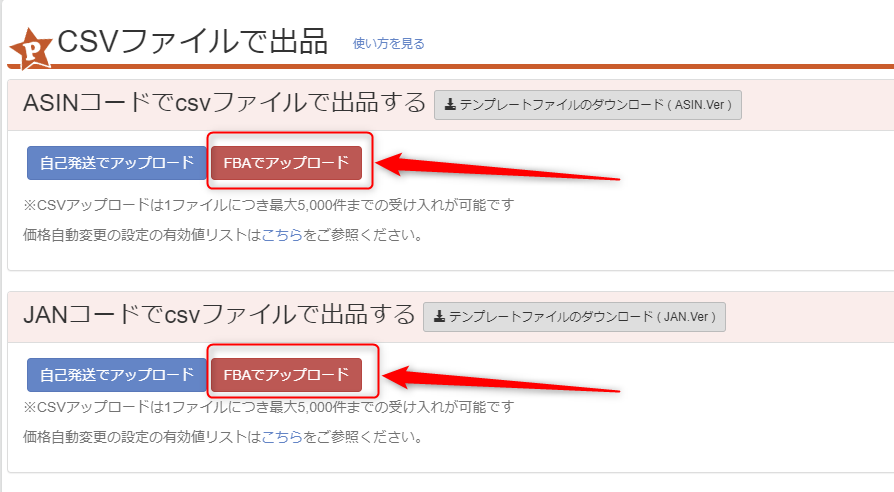
アップロードが正常に完了すると以下の様な画面が表示されます。
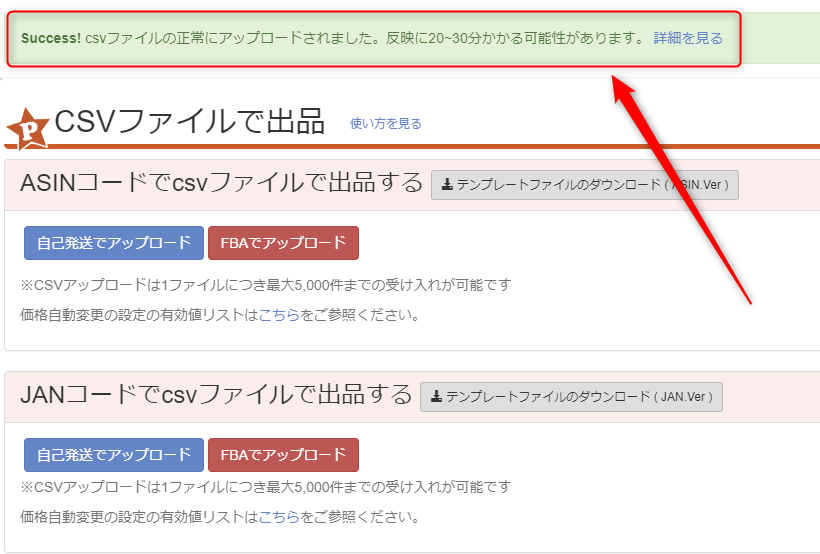
この画面が出れば正常にアップロードされました。
表示の通り20~30分程度で反映されます。
エラーの場合は修正が必要な箇所を教えてくれる
もし何かしらのエラーが起きた場合はエラー箇所を教えてくれるので修正して再度アップロードしましょう。
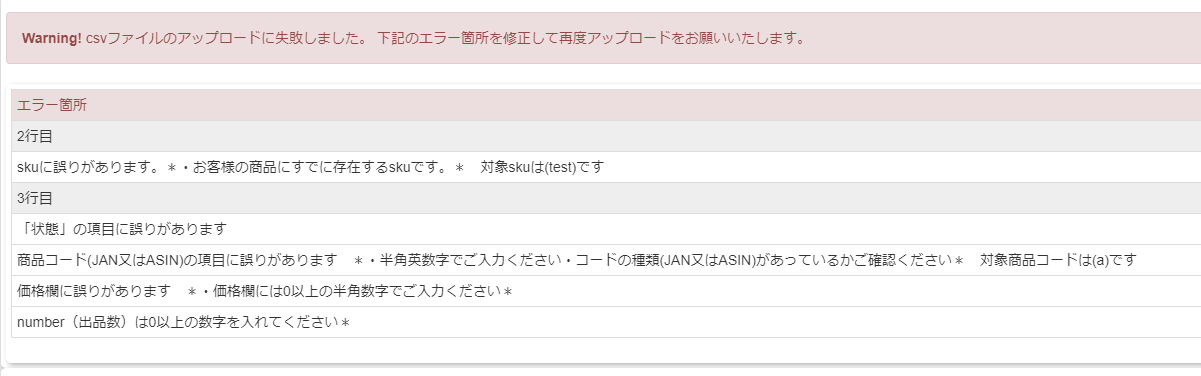
だいたいの場合は、
- SKUが重複している
- 出品制限があって登録できない
- 単純に入力ミス
この辺りが該当します。
エラー原因は画面上に表示されるので、確認して修正しましょう。
「CSVファイルで出品」用のテンプレートを作っておけば2回目以降はさらに爆速化

ここからはプライスターの「CSVファイルで出品」を更に便利に使う方法です。
結論からお伝えすると必要な項目は先に入れて、計算が必要な部分は関数を入れておく。
これで更に効率が高まります。
それぞれ解説します!
絶対に入力が必要な項目は最初から入力しておく
絶対に使う項目は3つ。
- number → 0
- condition → 11
- priceTrace → 101
ひこーるの場合はこんな感じです。
ぶっちゃけ登録段階ではnumberはどうでもいいです。
1または0で登録しておきましょう。
コンディションは新品が11。
ひこーるは基本的に新品しか出品しないので11です。
priceTraceに関しては、ひこーるはオリジナル設定なので101が入ります。
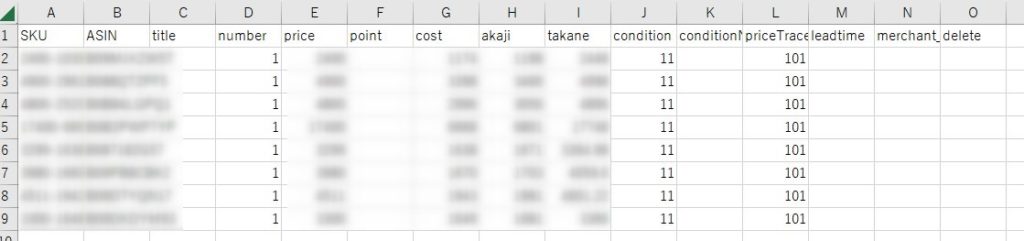
あなたの取り扱い商品や戦略によって数字が違うので、あなたにあったものを入力しておきましょう!
関数を登録しておくと赤字ストッパーや高値ストッパーの登録も自動化できる
akajiとtakaneのセルには関数を入れておきます。
例えば、高値ストッパーを現在の販売価格の5%上に設定するとしましょう。
その場合は、
=I1*1.05
この計算式をI列に入れます。
そうすると販売価格を入力すれば自動でその価格よりも5%高い金額が落とし込まれます。
同じように赤字ストッパーを設定する場合なら、
=H1*1.05
この計算式をH列に入力ですね。
これで高値ストッパーも赤字ストッパーも販売価格から5%前後に登録が完了しました。
もちろんこの数字は戦略によってバラバラなので、あなたのベストな数字を見つけてみてください!
テンプレートとしてあなたのPCに保管しておく
入力が完了したらテンプレートの完成です。
このデータを消してしまわないように、PCに保存しておきましょう。
使うときは、
- テンプレートをコピーして新しいデータを使う
- テンプレートに書き込んでから「名前を変えて保存」する
どちらかですね。
どちらにせよテンプレートが消えないように使えば問題ありません!
まとめ:「CSVファイルで出品」を使いこなせば商品登録のストレスと無駄な時間は消滅する!

プライスターの「CSVファイルで出品」の使い方は以上です。
これを使いこなせば1分もかからず何商品でも一括で登録ができます。
もう一度簡単にまとめます。
テンプレートはそのまま使うだけじゃなく、自分用に編集をしておくと2回目以降は便利です。
プライスターは使えば使うだけAmazon物販の効率化が図れます。
まだ使った事ない人やもっと効率化をしたいという人はぜひ試してみてくださいね。
ちなみにまだ使ったことがない人はこちらから30日無料で体験できます。
商品登録に少しでも不満や悩みがある人はぜひ一度体験してみてくださいね。